タグ
- すべて
- ☆☆☆☆☆ (2235)
- # |ω・)…… (2186)
- # |ω・)…… (3845)
- はてなブックマーク (6526)
- 4Gamer.net (758)
- Engadget Japanese (867)
- Facebook (846)
- Google (2627)
- ITmedia ニュース (2468)
- J-CASTニュース (1263)
- PC (943)
- Web担当者Forum (728)
- WordPress (661)
- app (1081)
- c (744)
- css (884)
- iPad (919)
- iPhone (3326)
- jQuery (1117)
- japan (4082)
- mac (1018)
- news (18208)
- photoshop (514)
- togetter (2709)
- twitter (1771)
- youtube (3188)
- あとで読む (1392)
- はてな (7669)
- まとめ (3657)
- アニメ (717)
- アプリ (702)
- カラパイア (1493)
- コリス (642)
- デイリーポータルZ (843)
- ニコニコ動画 (13406)
- ニュース (4759)
- ネタ (802)
- ライフハック (517)
- 仕事 (1225)
- 名前 (3288)
- 国際 (2844)
- 日本 (1242)
- 本 (1985)
- 社会 (1161)
- 窓の杜 (1018)
- !! (3833)
- !!! (840)
- # |ω・)…… (1070)
- #|ω・)…… (533)
- () (848)
- (1) (762)
- (笑) (547)
- (ノ∀`) (2881)
- * (607)
- **スポーツ (2388)
- *News (10166)
- *thresh25 (2280)
- *webサービス (475)
- *web制作 (582)
- *あとで (2083)
- *あとで読む (13034)
- *まとめ (642)
- *ネタ (851)
- .net (484)
- 2011年 (1312)
- 2012年 (2752)
- 2013年 (529)
- 2014 (522)
- 2014年 (519)
- 2ch (10925)
- 2chまとめ (886)
- 2chまとめブログ (1048)
- 3D (803)
- >> (1432)
- AFPBB (2246)
- Android (3141)
- Apple (2717)
- CM (552)
- Evernote (549)
- GIGAZINE (713)
- IT (4013)
- ITmedia (537)
- ITmedia News (1115)
- MMD (1296)
- Microsoft (670)
- MikuMikuDance (1471)
- MyHotentry (1000)
- MyInterest (3018)
- NAVER (1302)
- NHK (1405)
- PC (3166)
- PV (1097)
- SEO (1626)
- SF (665)
- SNS (1839)
- SmartNews (761)
- TV (2267)
- UI (1622)
- VIP (1791)
- amazon (3626)
- animal (1476)
- animation (812)
- anime (3359)
- app (1083)
- art (1344)
- blog (3451)
- blog-neta (1085)
- book (4599)
- bookmark (1727)
- books (1032)
- business (5978)
- buzz (593)
- camera (523)
- cat (719)
- chrome (598)
- cinema (498)
- cloud (510)
- comic (1679)
- communication (1567)
- cooking (1295)
- cookpad (606)
- copyright (832)
- css (2023)
- culture (552)
- design (4617)
- development (2320)
- dpz (1936)
- economy (590)
- education (1158)
- english (802)
- event (937)
- facebook (1631)
- fashion (766)
- font (776)
- food (4041)
- football (690)
- free (506)
- gadget (1528)
- game (5811)
- github (545)
- google (4591)
- hatena (2670)
- health (1524)
- history (1319)
- html (1603)
- html5 (1136)
- iOS (2167)
- iPad (739)
- iPhone (6005)
- idolm@ster (2135)
- interview (1194)
- japan (511)
- javascript (2905)
- jquery (1192)
- js (583)
- law (588)
- life (4908)
- lifehack (3694)
- lifehacks (637)
- linux (1261)
- mac (1918)
- mad (1850)
- management (764)
- marketing (1128)
- media (1833)
- medical (604)
- memo (1409)
- mobile (2094)
- money (682)
- movie (2221)
- music (4632)
- neta (5092)
- network (611)
- news (7936)
- newsmemo (499)
- nicom@s (1256)
- niconico (4331)
- photo (2289)
- photoshop (641)
- politics (1882)
- programming (4196)
- recipe (2224)
- review (485)
- ruby (735)
- science (2988)
- search (531)
- security (2588)
- server (567)
- service (496)
- shop (564)
- social (487)
- society (1805)
- software (2379)
- sports (1256)
- study (575)
- technology (962)
- tips (3741)
- togetter (2555)
- tool (2073)
- travel (1131)
- tutorial (549)
- twitter (7004)
- unread (619)
- video (696)
- vocaloid (3554)
- web (15138)
- webdesign (1607)
- webservice (2586)
- webサービス (8910)
- webデザイン (4858)
- web制作 (4919)
- windows (2904)
- work (2066)
- youtube (4710)
- ☆☆☆☆☆ (2587)
- あとで (1635)
- あとでみる (7109)
- あとで読む (36533)
- いい話 (581)
- おもしろ (2756)
- おもしろい (669)
- お役立ち (3559)
- お気に入り (984)
- お菓子 (565)
- お金 (749)
- かわいい (1281)
- こころ (715)
- これはすごい (5755)
- これはひどい (8653)
- ぬこ (676)
- ねこ (960)
- ねた (524)
- はてな (5918)
- はてなブックマーク (9202)
- はてな匿名ダイアリー (589)
- はてブ (577)
- まとめ (13809)
- やまもといちろう (625)
- らばQ (671)
- アイコン (536)
- アイデア (1305)
- アイドル (744)
- アイドルマスター (2853)
- アクセス解析 (488)
- アニメ (7066)
- アフィリエイト (508)
- アプリ (4166)
- アメリカ (2011)
- アート (1119)
- イベント (1579)
- イラスト (1335)
- インタビュー (1411)
- インタレスト (2065)
- インターネット (1467)
- インテリア (860)
- エロ (1065)
- エンジニア (1148)
- エンタメ (580)
- オタク (914)
- オリミク (908)
- カメラ (935)
- ガジェット (1104)
- クックパッド (1397)
- クラウド (748)
- グルメ (2305)
- ゲーム (7686)
- コミュニケーション (2508)
- コンテンツ (490)
- コンピュータ・IT (1253)
- サイト (527)
- サッカー (2418)
- サーバ (655)
- サービス (2412)
- システム (620)
- スポーツ (2409)
- スマホ (618)
- スマートフォン (2020)
- セキュリティ (3092)
- ソフトウェア (1674)
- ソーシャルゲーム (570)
- ソーシャルメディア (513)
- ダイエット (673)
- ダジャレ (1921)
- チュートリアル (549)
- ツール (3208)
- テクニック (514)
- テクノロジー (997)
- テレビ (2220)
- デイリーポータルZ (1984)
- デザイン (7384)
- データ (854)
- トンデモ (753)
- ドラマ (592)
- ニコニコ (656)
- ニコニコ動画 (10796)
- ニコニコ技術部 (479)
- ニュース (7479)
- ネタ (29338)
- ネット (4253)
- ネットワーク (622)
- ビジネス (6874)
- ファッション (1155)
- フォント (860)
- フリーソフト (1324)
- フリー素材 (972)
- ブラウザ (637)
- ブログ (3903)
- プラグイン (497)
- プレゼン (518)
- プログラミング (4523)
- ホットエントリ (2186)
- マスコミ (1103)
- マンガ (2612)
- マーケティング (2536)
- メディア (3188)
- メモ (728)
- メール (533)
- モバイル (895)
- ライフハック (3022)
- ランキング (509)
- レシピ (4840)
- ロシア (506)
- ロボット (480)
- 一般 (1267)
- 世の中 (607)
- 世界 (970)
- 中国 (1326)
- 事件 (3084)
- 事故 (938)
- 交通 (925)
- 京都 (572)
- 人物 (570)
- 人生 (6047)
- 人間 (973)
- 仕事 (9908)
- 仕事術 (1654)
- 企業 (3322)
- 会社 (1628)
- 便利 (1909)
- 健康 (3358)
- 写真 (4385)
- 凍てつく波動 (1344)
- 出版 (801)
- 切込隊長 (956)
- 初音ミク (1552)
- 創作 (551)
- 労働 (2675)
- 勉強 (2117)
- 動物 (3115)
- 動画 (7337)
- 医療 (1922)
- 原発 (1343)
- 参考 (706)
- 司法 (634)
- 同人 (480)
- 国際 (10363)
- 国際ニュース (1344)
- 地図 (493)
- 地域 (872)
- 地方 (826)
- 報道 (922)
- 増田 (4936)
- 声優 (989)
- 大学 (1246)
- 大阪 (845)
- 女性 (1155)
- 子供 (641)
- 子育て (644)
- 学び (1827)
- 学問 (504)
- 学習 (1179)
- 宇宙 (927)
- 安倍晋三 (501)
- 宗教 (1038)
- 小説 (832)
- 就活 (500)
- 就職 (546)
- 差別 (945)
- 広告 (1396)
- 建築 (778)
- 後で読む (597)
- 心理 (2040)
- 性 (788)
- 恋愛 (1424)
- 情報 (1671)
- 戦争 (536)
- 技術 (3047)
- 投資 (648)
- 揉め事 (552)
- 携帯 (535)
- 政治 (7628)
- 教育 (3811)
- 数学 (588)
- 文化 (2240)
- 文章 (892)
- 料理 (5036)
- 旅 (697)
- 旅行 (2105)
- 日本 (5985)
- 日本語 (571)
- 映画 (2751)
- 時間 (632)
- 暮らし (715)
- 書籍 (1555)
- 書評 (774)
- 朝日新聞 (520)
- 本 (4984)
- 東京 (2030)
- 東方 (873)
- 東日本大震災 (492)
- 検索 (885)
- 橋下徹 (567)
- 欲しい (609)
- 歴史 (3618)
- 民主党 (489)
- 法律 (851)
- 海外 (3143)
- 漫画 (3132)
- 災害 (930)
- 炎上 (1026)
- 無料 (697)
- 犬 (511)
- 犯罪 (1759)
- 猫 (1570)
- 環境 (786)
- 生活 (10280)
- 生活・人生 (864)
- 生物 (1940)
- 男女 (2028)
- 画像 (7571)
- 痛いニュース (480)
- 痛いニュース(ノ∀`) (1211)
- 研究 (2528)
- 社会 (19040)
- 福祉 (481)
- 科学 (4086)
- 簡単 (880)
- 素材 (1899)
- 組織 (561)
- 経営 (1290)
- 経済 (4690)
- 結婚 (1075)
- 統計 (978)
- 美容 (693)
- 考え方 (7305)
- 考察 (1411)
- 育児 (995)
- 自動車 (513)
- 自民党 (962)
- 自然 (854)
- 艦これ (850)
- 芸能 (2425)
- 英語 (1644)
- 著作権 (1176)
- 行政 (1398)
- 観光 (562)
- 言葉 (1994)
- 言語 (505)
- 読み物 (3705)
- 読書 (1188)
- 警察 (598)
- 資料 (2158)
- 起業 (777)
- 軍事 (1157)
- 選挙 (774)
- 野球 (797)
- 金融 (664)
- 鉄道 (987)
- 開発 (3619)
- 雑学 (1101)
- 電子書籍 (1061)
- 韓国 (1106)
- 音楽 (5608)
- 食 (7062)
- 食べ物 (837)
- あとで読む (36533)
- ネタ (29338)
- 社会 (19040)
- news (18208)
- web (15138)
- まとめ (13809)
- ニコニコ動画 (13406)
- *あとで読む (13034)
- 2ch (10925)
- ニコニコ動画 (10796)
関連タグで絞り込む (49)
- japan
- .net
- 2ch
- Box.net
- Chrome
- Cloud
- cloud
- Dropbox
- DropBox
- google drive
- GoogleDrive
- iCloud
- mac
- memo
- pc
- PC
- security
- skydrive
- SkyDrive
- storage
- tips
- wappwolf
- webサービス
- Webサービス
- Windows
- ¥dropbox
- これはすごい
- これはひどい
- やまもといちろう
- アプリ
- オンラインストレージ
- クラウド
- クラウドサービス
- コンピュータ・IT
- サービス
- ストレージ
- セキュリティ
- ツール
- ネタ
- ライフハック
- 拡張機能
- 社会
- 自動化
dropboxとGoogle Driveに関するbeth321のブックマーク (9)
-
 beth321 2014/05/12
beth321 2014/05/12- japan
- やまもといちろう
- セキュリティ
- Google Drive
- クラウド
- webサービス
- security
- Dropbox
- ストレージ
- ネタ
リンク -
GoogleドライブをDropboxよりパワフルに変身させる7つのツール | ライフハッカー・ジャパン
『WeVideo』は動画編集をChrome上で可能にするアプリです。動画をドライブ上に保存しておけば、どこからでもお気入りのビデオにアクセスできるようになります。ただ、かなりの容量が必要なので要注意。 3.PicMonkeyで画像編集 画像編集ツールと言えば、『Pixlr』も良いですが、更にシンプルで使いやすいUIを搭載した『PicMonkey』がおすすめです。 誰でも簡単に使えるインターフェースを使ってコントラストや露出、色合いなどの調整をしてみましょう。いずれの画像編集アプリもWeb版Googleドライブ内にある対応画像ファイルを右クリックしてダイレクトアクセスすることが可能となっています。 4.Hello Faxで紙のドキュメントを送信 Hello Faxを使えばファックスの送信ができます。一度登録すればChrome上からファックスページ5枚の送信が無料で可能。枚数は有料会員になるこ
-
Dropboxなど、複数のクラウドサービスをひとまとめに管理できる「Jolidrive」 | ライフハッカー・ジャパン
クラウドサービスは最近ではすっかり当たり前になり、複数のサービスでそれぞれアカウントを持っている人がほとんどだと思います。そこで「Jolidrive」を使えば、シンプルなインターフェースでひとまとめに管理できるようになります。Dropboxにファイルを保存しているのだけど、ドキュメントはGoogle Driveへ保存しておきたい。Instagramで写真を撮影するけれど、写真の大部分はFlickrに保存しておきたい。人それぞれのサービスの使い分け方があるかと思います。Jolidriveはこれらの全てのアカウントを一つにまとめます。なので特定のファイルを探している時などに一つひとつのサービスを開かずに、すぐに見つけることが可能になるのです。 Jolidriveは2013年3月24日現在、Dropbox、Google Drive、Instagram、Flickr、YouTube、Box、Sky
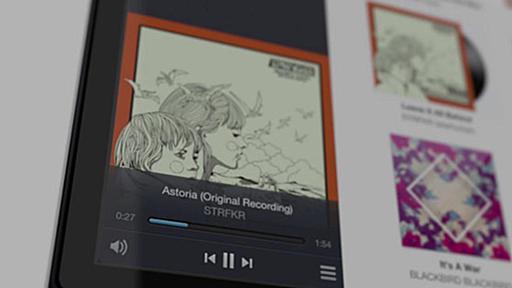
-
Dropbox、Box.net、GoogleDrive――各オンラインストレージに分散したファイルを統括するクラウド管理サービス「Otixo」 | 教えて君.net
Dropbox、Box.net、GoogleDrive――各オンラインストレージに分散したファイルを統括するクラウド管理サービス「Otixo」 DropboxやGoogleDriveなど、複数のオンラインストレージサービスを使っていると、どこに何のファイルを保存しているか分からなくなってしまう。クラウド管理サービス「Otixo」なら、複数のストレージにあるサービスをまとめて閲覧し、検索したり、必要なものをダウンロードしたりできるぞ。 「Otixo」は、Dropbox、Box.net、GoogleDriveなどに一括ログインして操作できるサービス。これらのストレージサービスは有料契約すると大きな容量を利用できるが、お金を払いたくないのでフリーサービスのままで利用し、そのかわり各サービスにファイルを分散して保存している人も多いはず。そうなると、どのサービスに何のファイルを保存したか分からなくな

-
右クリックメニューにDropbox/Google Driveなどを追加する方法 | ライフハッカー・ジャパン
お気に入りのクラウドサービスへファイルを送信する時、ドラッグ&ドロップをするというのがどうにもめんどくさいと感じる方へ。Windowsの右クリックメニューの「送る」に追加するのはいかがでしょうか? この方法はクラウドサービス以外でも使えるのですが、クラウドサービスだからこそフル活用できます。ファイル送信メニューにDropboxなどのオンラインストレージを追加するには、Windowsエクスプローラを開いてアドレスバーに下記を入力。 %APPDATA%/Microsoft/Windows/SendTo Enterキーを押してエクスプローラウィンドウを新しく開きます。Dropbox、GoogleDrive、Skydrive、その他のクラウド同期フォルダへのショートカットを作成し、SendToフォルダにそのショートカットをドラッグすればこの作業は完成です。ファイルやフォルダを右クリックして「送る

-
Dropboxに入れた写真が自動的にFacebookへ! オンラインストレージをめちゃくちゃ便利に活用する方法 | ライフハッカー・ジャパン
たとえば、フォルダにPDFを入れると自動的にKindleに転送されたら超便利ですよね? インポートした写真のサイズが自動的に縮小されるとしたらどうでしょう? もしPDFに自動で署名できるとしたら...? これらのことはすべて「Wappwolf」というツールをDropboxやGoogle Driveと連携させることで実現可能です。それではどうやって実装するのか、以下で見ていきましょう。 ■Wappwolfのしくみ Wappwolfは、DropboxやGoogle Driveのフォルダの中を監視し、指定したタイプのファイルが存在していたら特定の処理を実行します。例えば、Dropbox/Google Driveの「New Photos」というフォルダに新しいJPEGファイルがインポートされると、Wappwolfはそれを感知して自動的にファイルサイズを縮小したり、テキストを追加したりしてくれます。
-
時間コストの視点で Google Drive vs Dropbox vs その他を考えてみる
ついに Google 発のクラウドストレージ Google Drive が発表になり、インストールした人も多いと思います。 Google Drive の登場で競合他社、主に Dropbox との比較が行われていますが、特に PC / Mac / Linux / iOS / Android / Windows Phone などの端末ごとの対応状況、無料と有料とにわけた GB あたりの単価については Ars Technica のレビューがもっとも包括的です。 また音楽などをシェアするところに着目したレビューについては Pocket-lint のこちらの記事が秀逸です(ただし、日本で利用できないサービスが含まれた比較ですが…)。 さて、Google Drive を使おうとして、はたと思い当たったのが Dropbox で 100GB の容量 + ボーナスで 32 GBを利用していても、実は最近利用

-
-
-
 1
1
公式Twitter
- @HatenaBookmark
リリース、障害情報などのサービスのお知らせ
- @hatebu
最新の人気エントリーの配信
処理を実行中です
キーボードショートカット一覧
j次のブックマーク
k前のブックマーク
lあとで読む
eコメント一覧を開く
oページを開く




